Mi a teendő, ha meg kell osztania a PDF fájlokat a közösségi médiában?
Ha van néhány érdekes rajzfilmkönyve PDF-ben, a megosztás elõtt tudnia kell, hogyan lehet átalakítani a PDF-fájlt GIF-ként. A közösségi médiaoldalakkal való jobb kompatibilitása mellett a GIF mérete kicsi és kompromisszumot jelent a képminőség szempontjából. Mivel a GIF egy olyan képformátum, amely nem támogatja a több oldalt, a PDF-fájlok GIF-re történő konvertálása nem könnyű folyamat.
Ha a legjobb megoldást keresi a PDF fájlok GIF-re konvertálásához, megtalálhatja a kiváló megoldásokat a kívánt fájlok könnyű elérésére ezen az oldalon.

PDF konvertálása GIF-re
Amikor fénykép- vagy videóformátumokat kell konvertálnia GIF fájlok, Aiseesoft PDF - GIF Converter mindennek egy programnak kell lennie. Mint a legjobb PDF-ből GIF-konverter, képes konvertálni a PDF-dokumentumokat GIF-fájlokká.
1Telepítse és futtassa az Aiseesoft PDF fájlt a GIF Converter alkalmazásba
Megjegyzések
A program ingyenes verziója csak a PDF első három oldalát konvertálja
Ezenkívül vízjelet ad a kimeneti képhez.
2Importáljon PDF fájlokat ebbe az alkalmazásba
Kattintson az "Fájl (ok) hozzáadása" gombra a PDF fájlok importálásához ehhez a programhoz.
Engedélyezhet egyszerre több PDF-fájl konvertálását.

3Válassza ki a kimeneti formátumot
Támogatja a PDF konvertálását GIF, TIFF, JPEG, PNG, BMP, TGA, PPM és JPEG2000 formátumba.
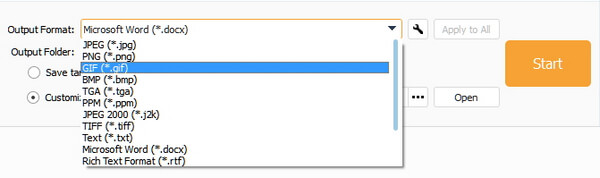
4Exportálja csak a szükséges adatokat
Írja be a konvertálni kívánt PDF fájlok oldalszámát.
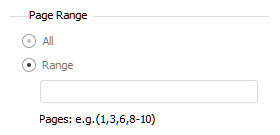
5Kattintson a Start gombra a PDF konvertálásához a kívánt GIF formátumba
Ha kész, kattintson a Megnyitás gombra a kép megkereséséhez.
Wondershare PDF elem egy sokoldalú PDF-megoldás, amely képes PDF-fájlokat GIF-fájlokba, Word, Excel, PowerPoint, JPEG és más formátumokba konvertálni. Képes felosztani a nagy PDF fájlokat apró fájlokra, és akár egy sor oldalt kibontani. Ráadásul a program képes a PDF-t GIF-ként alakítani, mint az ISO szabványos PDF / A formátum kötegelt folyamatban. Itt található még a program többi funkciója.
1 lépés Töltse le és telepítse a programot
Töltse le a Wondershare PDFelement fájlt a számítógépére. Most kattintson duplán a telepítőre, és kövesse az utasításokat a program megfelelő telepítéséhez. Ezután indítsa el a programot akár Windows, akár Mac rendszeren.
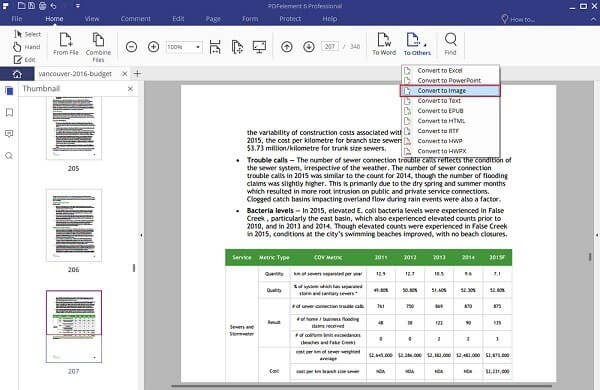
2 lépés Adjon hozzá PDF fájlokat a programhoz
Miután elindította a programot, fájlokat adhat hozzá a programhoz, amelyhez a PDF-fájlt GIF-re kell konvertálni. A kimeneti formátum több lehetőségét a "Kezdőlap" lapon találhatja meg. Válassza a "Másoknak" lehetőséget, majd válassza a "Képbe konvertálás" lehetőséget.
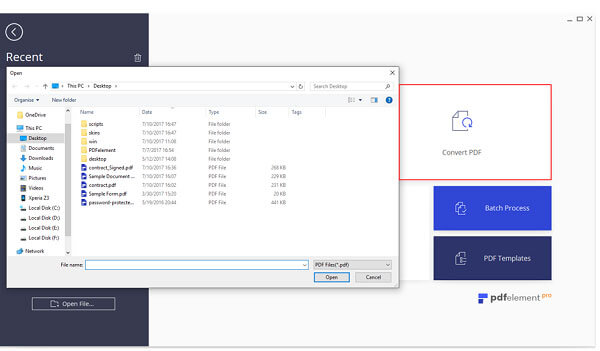
A kezdőlapon közvetlenül elérheti a "PDF konvertálása" gombot is. Ekkor megjelenik egy új párbeszédpanel. Ki kell választania azokat a fájlokat, amelyek konvertálása szükséges a PDF-ből GIF-re.
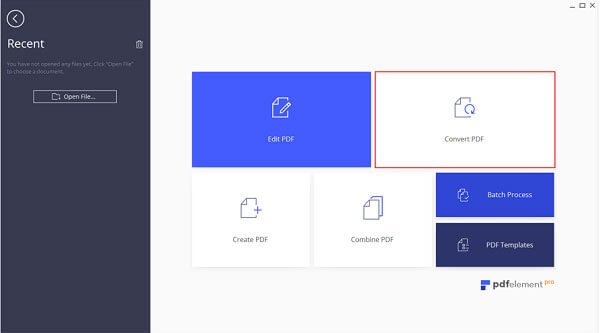
3 lépés Válassza ki a kimeneti formátumot
Válassza ki a "GIF" fájlt. Ezt követően egy új párbeszédpanelt kérnek. Kiválaszthatja a rendeltetési mappát a fájlok mentéséhez, hogy átalakítsa a PDF fájlokat, és így átalakítsa a konvertált GIF fájlokat az Ön igényei szerint.
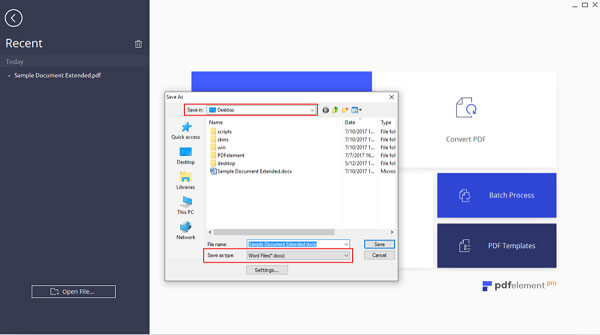
4 lépés Válasszon PDF-t GIF-kbe
Kattintson a „Beállítások” gombra, majd a „Képbeállítás” ablakban a „A PDF minden oldala külön képként” lehetőségre választhat. Ha csak a képekre van szüksége, akkor válassza az "Összes kép kibontása a PDF-fájlban" lehetőséget, amikor a PDF-t GIF-ként konvertálja rajzfilmkönyvekhez.

5 lépés PDF konvertálása GIF-re
Végül rákattinthat a „Mentés” gombra a PDF GIF formátumba konvertálásához. Alig néhány percig tart a nagy PDF-fájlok felosztása és GIF-fájlokba konvertálása, amelyeket könnyedén meg lehet osztani a közösségi média webhelyein.
Csakúgy, mint megemlítette, a PDF-fájlok GIF-formátumra konvertálása mellett a PDF-fájlokat PNG-, JPEG- és más fájlokká is konvertálhatja. A GIF fájloknak viszont jó megoldásnak kell lenniük kis méretben. A GIF-ben mindig több képet megoszthat a közösségi média webhelyein.
A cikk két kiváló megoldást kínál a GIF-átalakításra, az Aiseesoft PDF-t a GIF-átalakítóra és a Wondershare PDF-elemet. A korábbi program hatékonyan és gyorsan képes teljesíteni a PDF-fájlok GIF-formátummá konvertálására vonatkozó követelményeinket. Az utóbbi vonatkozásában ezenkívül lehetővé teszi a PDF GIF-re történő váltását. További kérdések a GIF-átalakításról, a cikkben további információkat megoszthat.